golang学习网,你的资料库。欢迎访问//m.sbmmt.com/
有的小伙伴会问Microsoft Teams怎么设置横幅通知,下面小编就为大家详细的介绍一下,想知道的话就来看看吧,相信一定会帮到你们的。
Microsoft Teams怎么设置横幅通知?Microsoft Teams设置横幅通知教程
1、首先双击桌面图标或者点击开始菜单打开Microsoft Teams,并登陆成功。
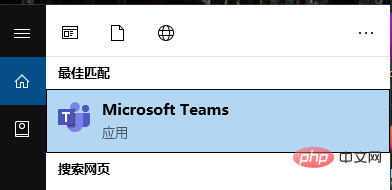
2、然后点击左侧的【活动】,点击设置图标。
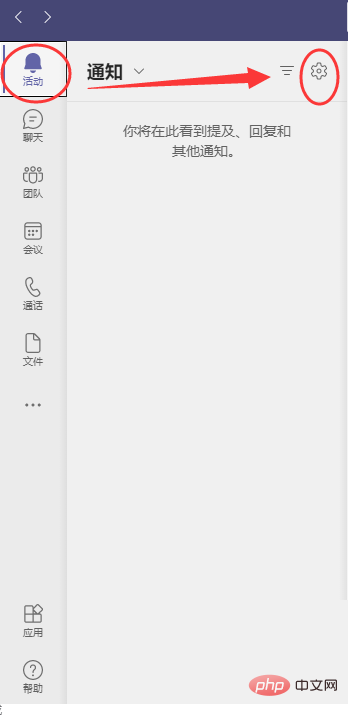
3、接着找到团队和频道,点击【自定义】。
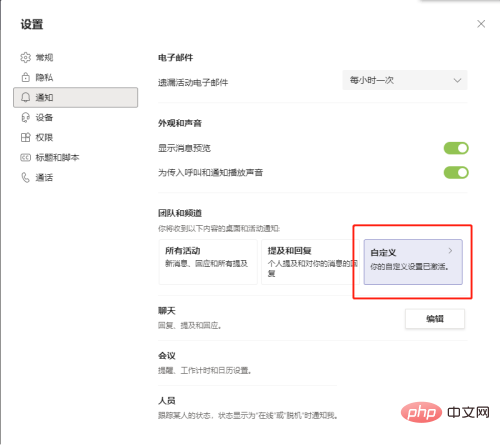
4、最后根据自己的需求,设置【横幅和通知】;设置成功后,有新的通知就会以横幅弹出的方式出现。
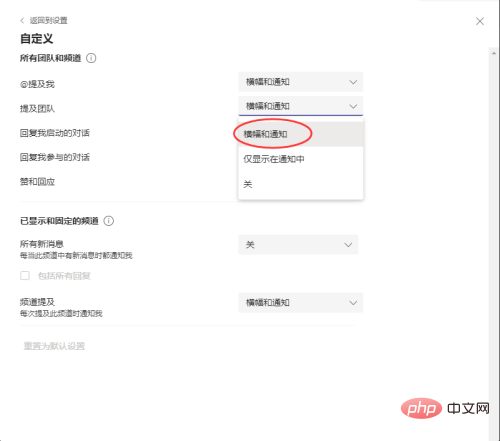
以上是Microsoft Teams怎么设置横幅通知(教程)的详细内容。更多信息请关注PHP中文网其他相关文章!




